Il Manager degli annunci di TikTok non offre solo la possibilità di pubblicare annunci, ma include anche un proprio editor video che semplifica la modifica dei tuoi contenuti direttamente nello strumento. In questa guida imparerai come utilizzare in modo efficiente l'editor video di TikTok per creare video accattivanti e ottimizzare le tue campagne pubblicitarie.
Conoscenze principali
- L'editor video di TikTok consente di caricare e modificare i video direttamente nel Manager degli annunci.
- Puoi aggiungere musica, testi, transizioni ed effetti ai tuoi video.
- L'interfaccia utente offre opzioni per ritagliare, regolare il volume e aggiungere adesivi.
Istruzioni passo dopo passo
1. Carica il video e crea la base
Per iniziare, apri il Manager degli annunci di TikTok e fai clic su "Aggiungi" sul lato destro per creare un nuovo video. Hai la possibilità di duplicare un video esistente o caricare un video completamente nuovo. Il caricamento avviene tramite trascinamento o selezionando il file dal computer.
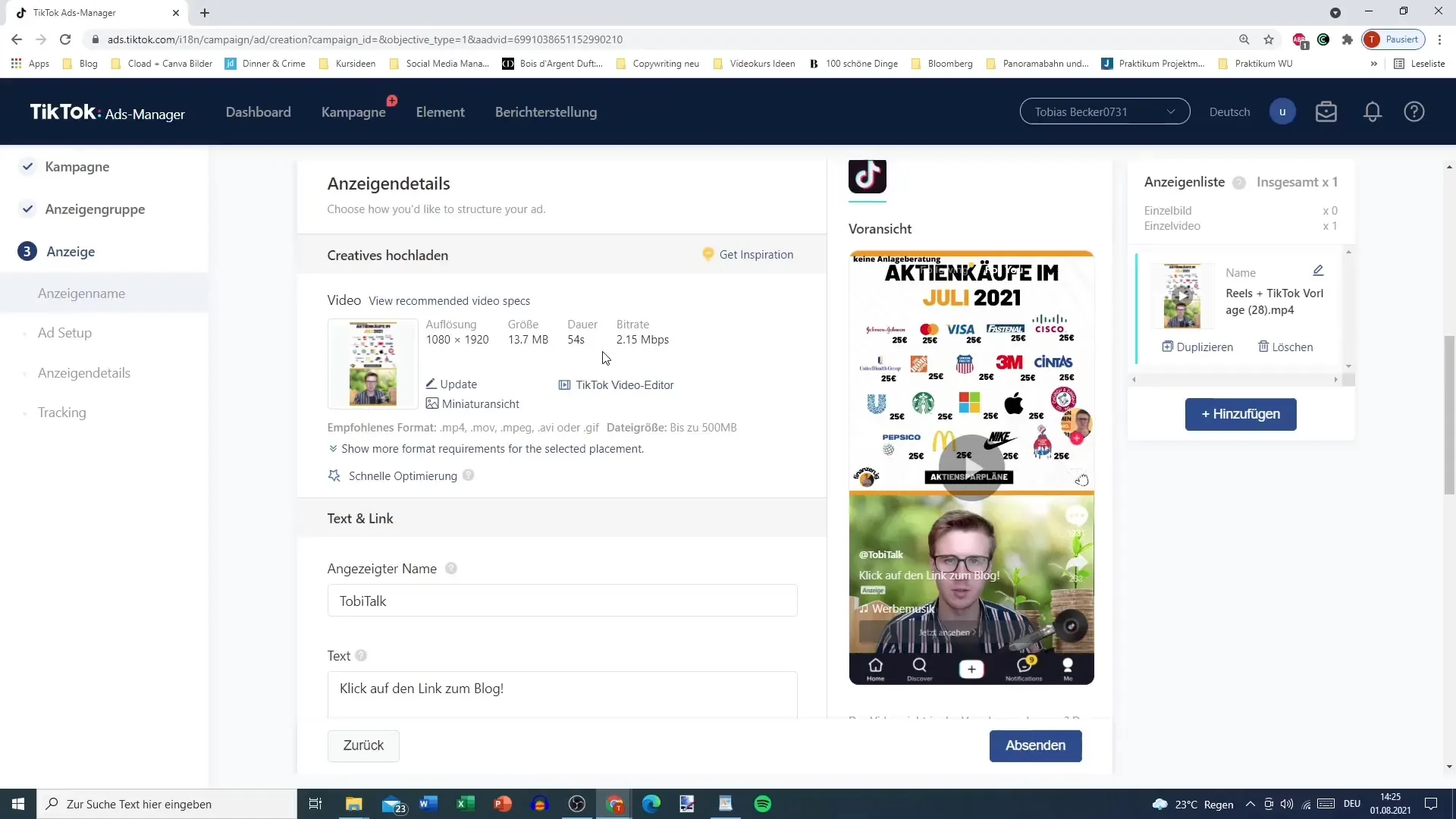
2. Personalizza il video
Dopo aver caricato il tuo video, passa alla personalizzazione. La pre-elaborazione ti aiuta a modificare elementi come testo, titolo e la selezione di materiali in modo che tu possa creare il video esattamente come desideri.
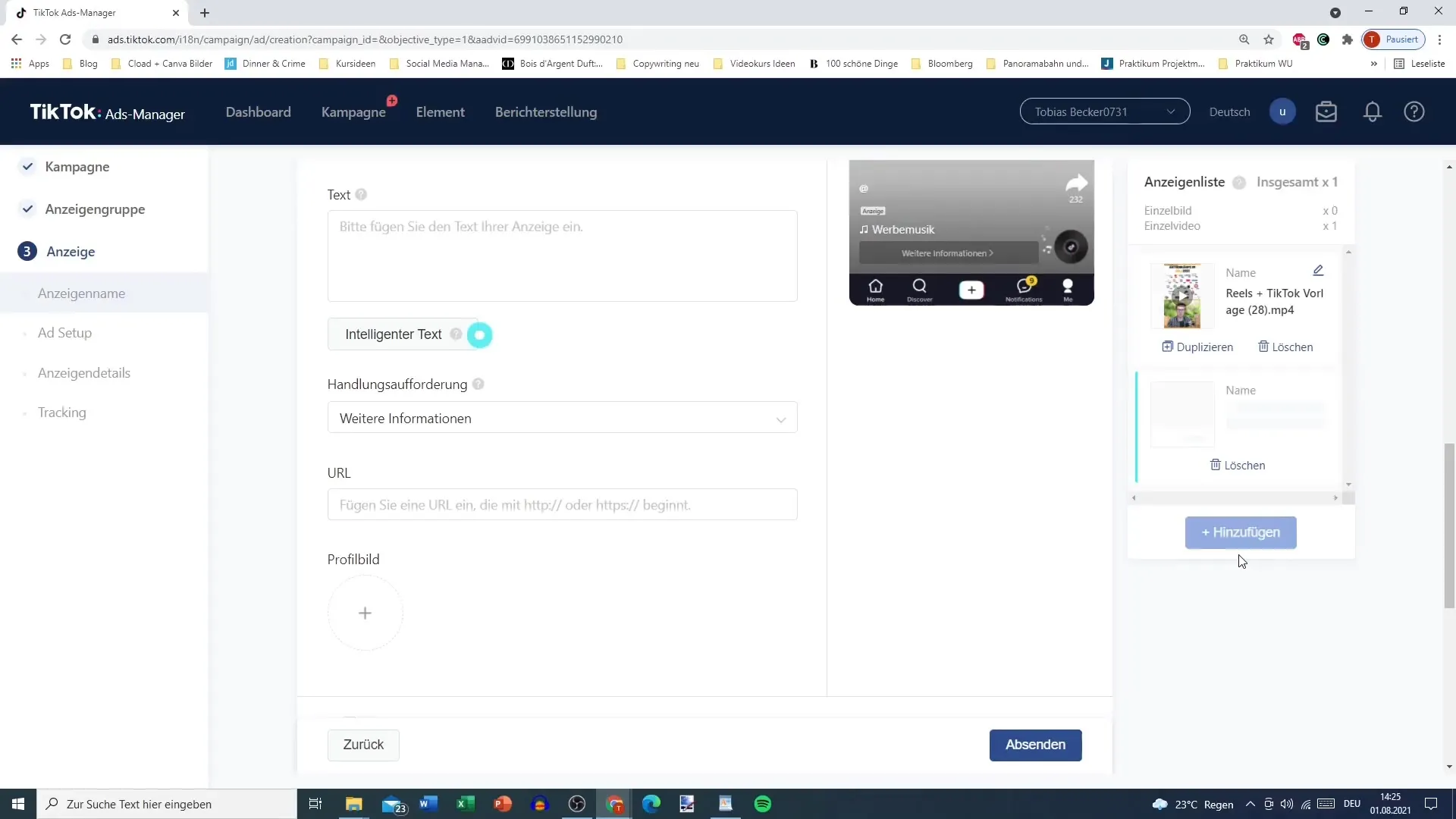
3. Aggiungi musica
Una delle fantastiche funzionalità dell'editor video di TikTok è la possibilità di aggiungere musica alla tua composizione video. Puoi scegliere tra un'ampia biblioteca di brani musicali autorizzati per TikTok. Se hai già della musica nel tuo video, non è necessario un brano esterno.
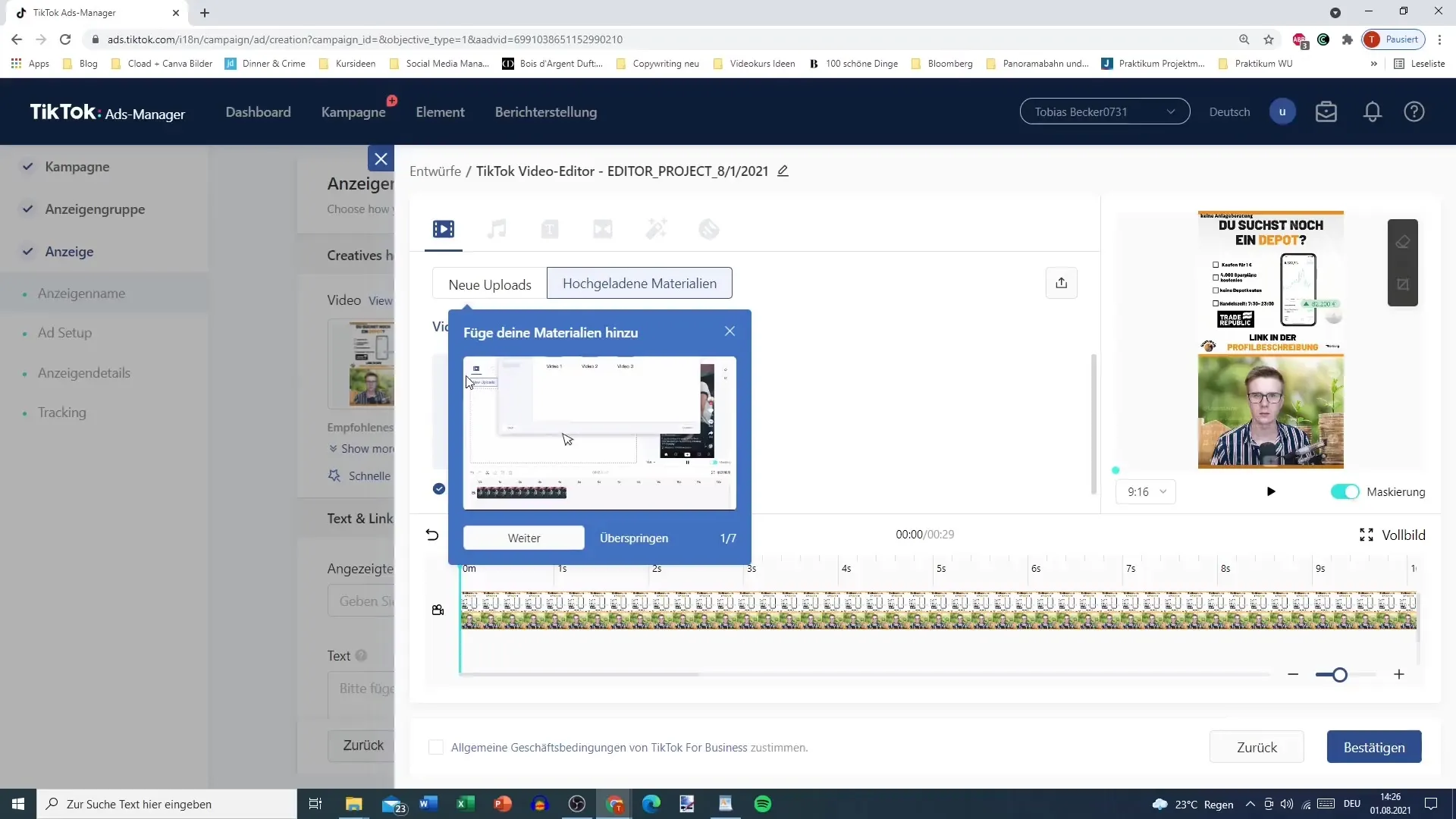
4. Inserisci testi
Puoi anche aggiungere testi al tuo video. Fai clic sull'opzione del testo per inserire il testo desiderato. Nelle impostazioni hai la possibilità di scegliere tra diversi caratteri e colori per rendere il testo visivamente accattivante. Posiziona il testo nel punto desiderato dello schermo.
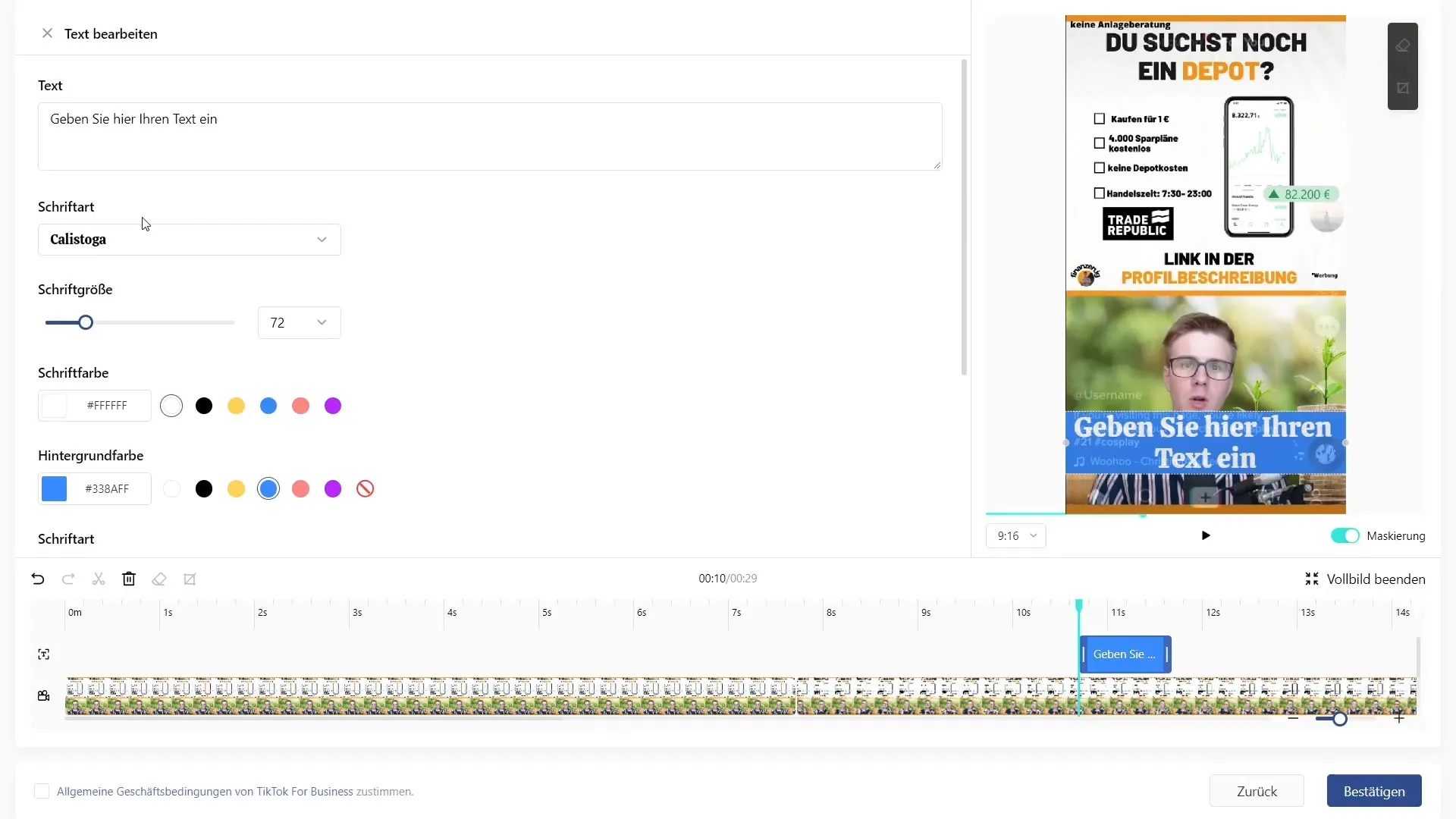
5. Aggiungi transizioni
Per rendere il video ancora più fluido, puoi aggiungere transizioni tra diversi clip. Seleziona le transizioni di sezione e trascinale tra i clip corrispondenti. Questo assicura un'esperienza di visualizzazione senza soluzione di continuità.
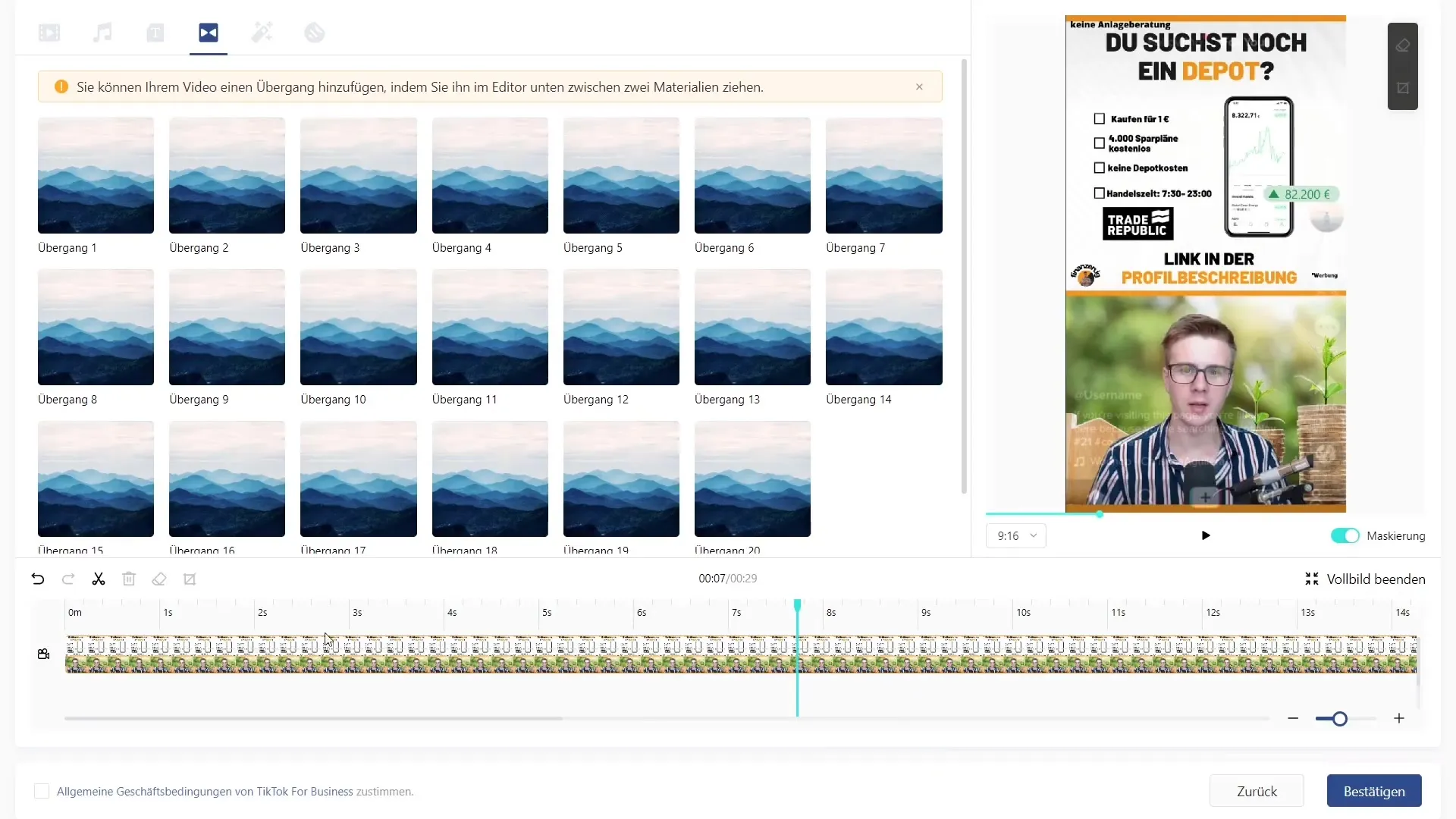
6. Utilizza adesivi ed effetti
Hai anche la possibilità di aggiungere adesivi ed effetti al tuo video. Questi elementi visivi possono dare al video una dimensione aggiuntiva. Assicurati di selezionare gli effetti in base all'umore del tuo contenuto.
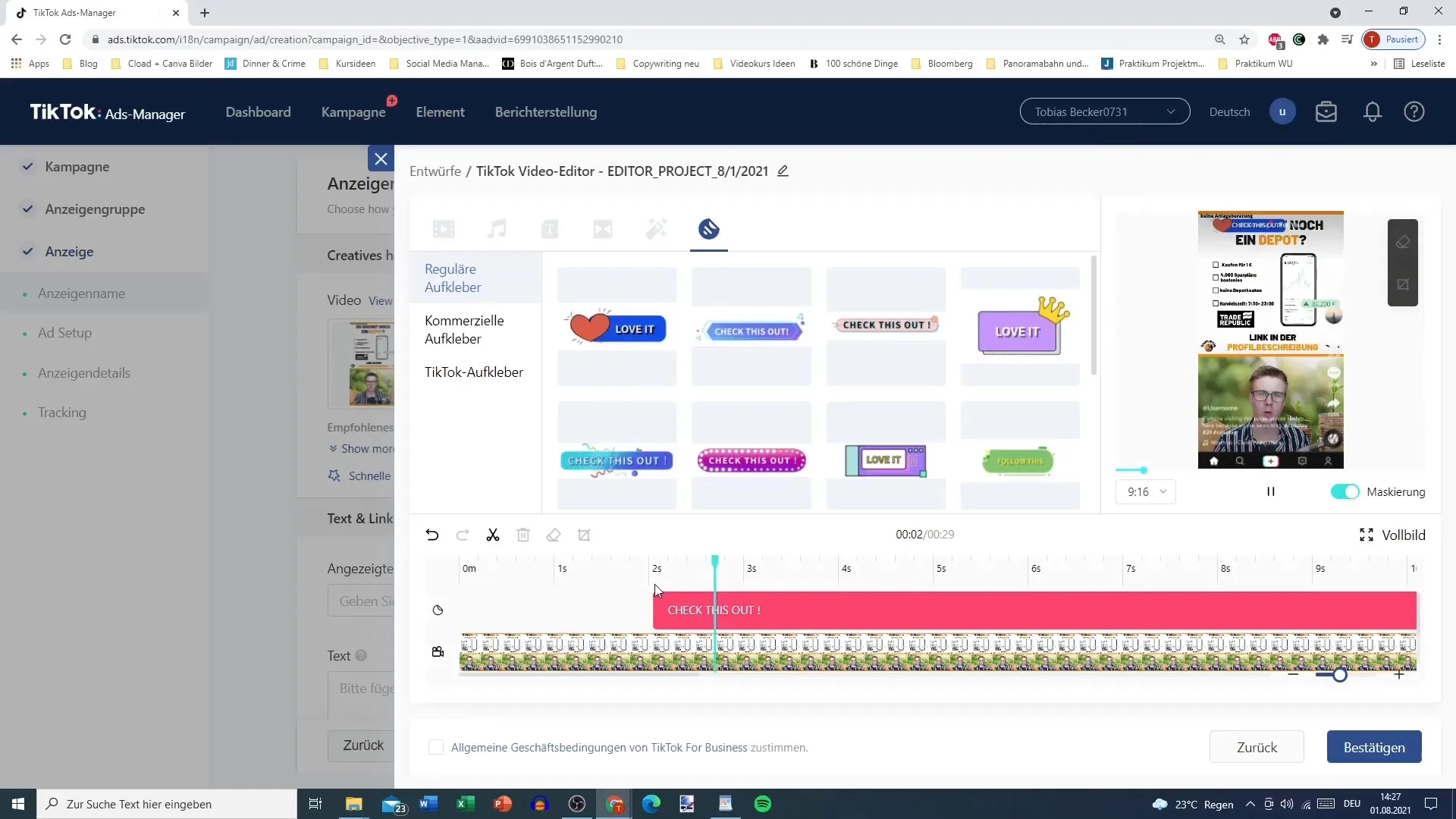
7. Ritaglia e adatta il formato
Se hai oggetti indesiderati nel video o desideri modificare il formato, puoi ritagliare il video. Puoi scegliere tra diversi rapporti di aspetto per assicurarti che il tuo video sia ottimale per la piattaforma specifica.
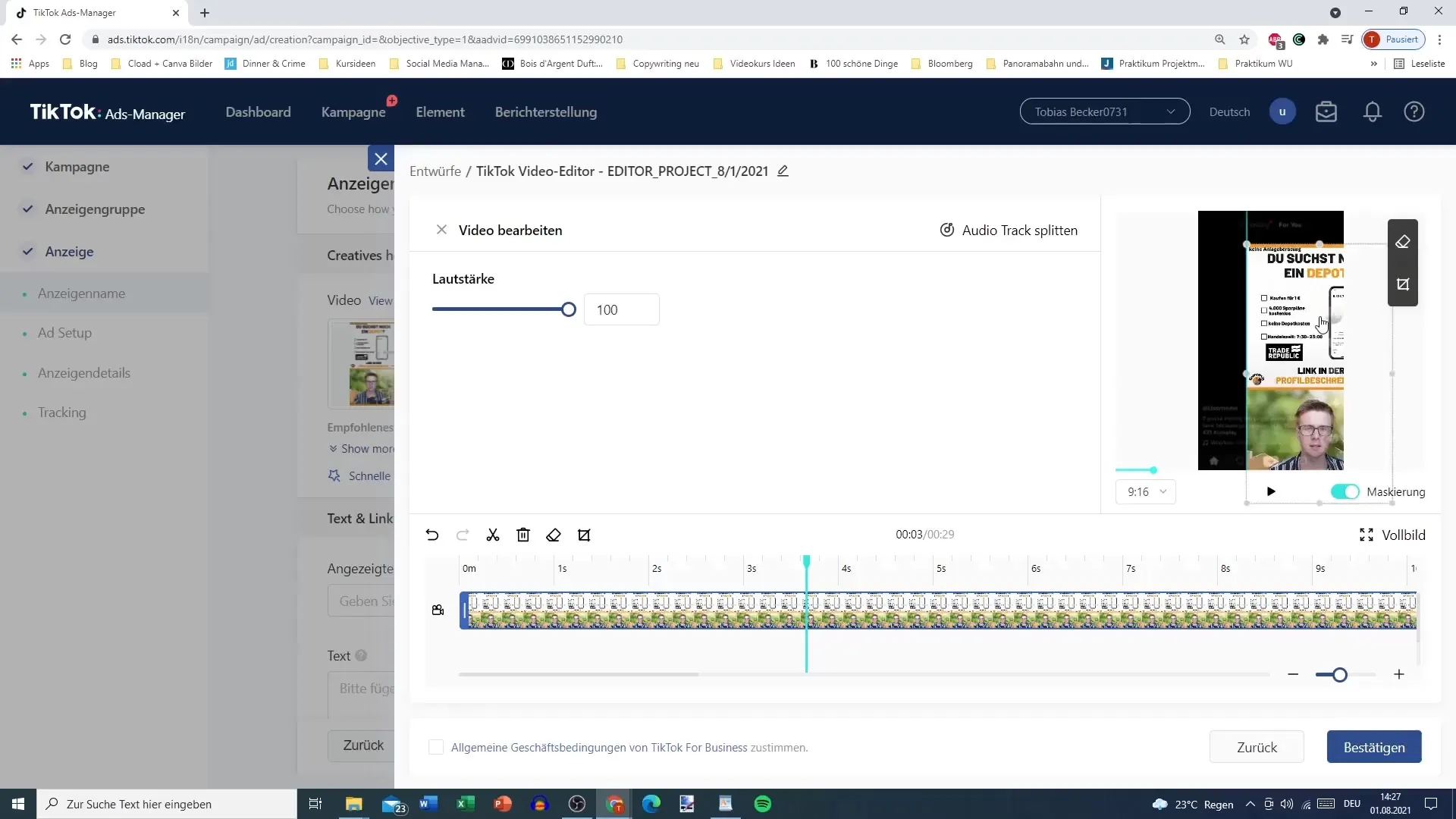
8. Regola l'audio
Inoltre, puoi regolare il volume della musica o di altri elementi audio e, se necessario, dividere parti del contenuto audiovisivo. In questo modo garantirai che la qualità audio rimanga ottimale e che venga raggiunto un giusto equilibrio tra musica e dialoghi.
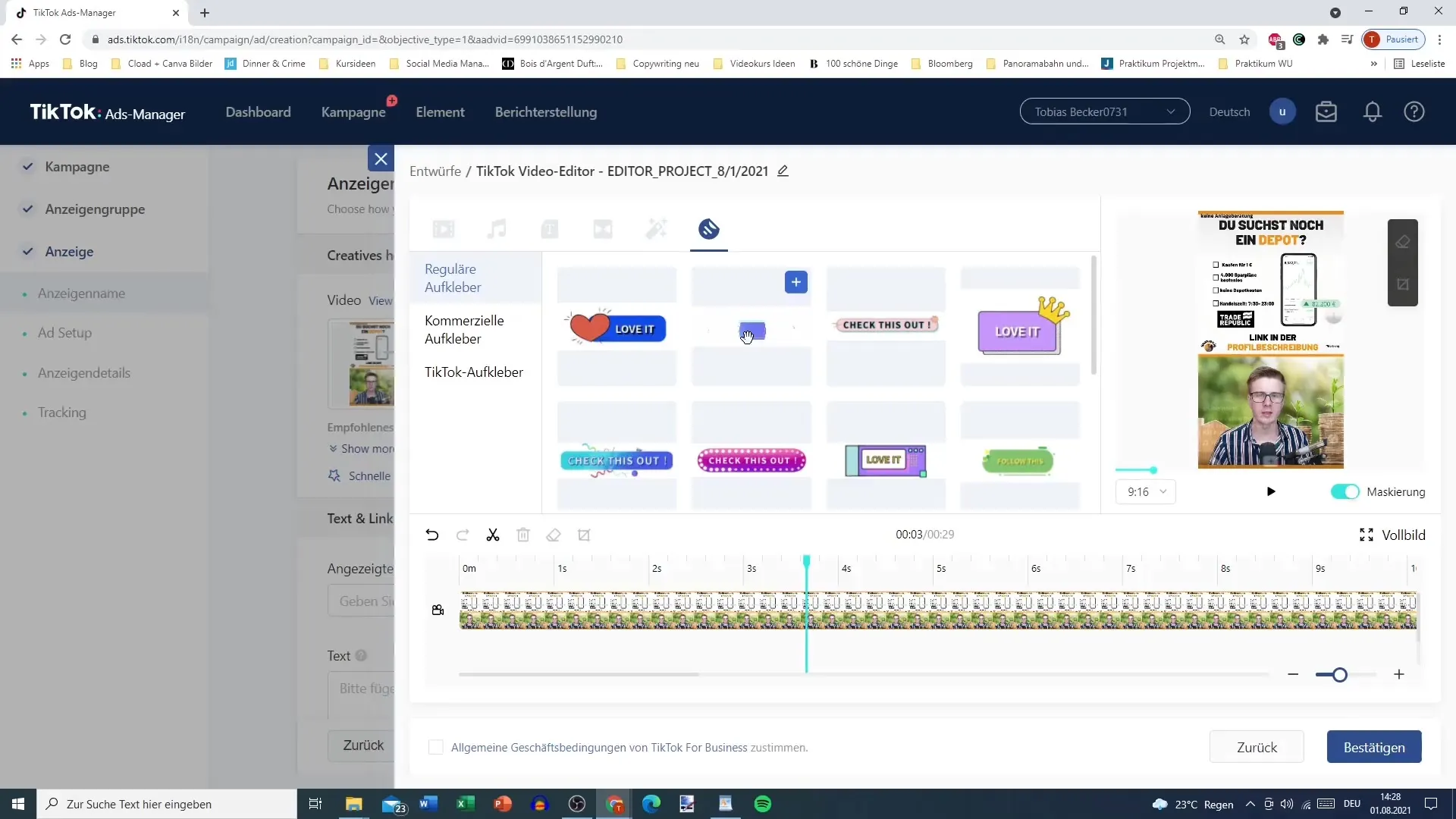
9. Anteprima e conferma
Una volta soddisfatto delle modifiche apportate, puoi confermare e salvare il video. Assicurati di accettare tutti i termini e le condizioni necessari per garantire di non utilizzare illegalmente la musica su altre piattaforme.
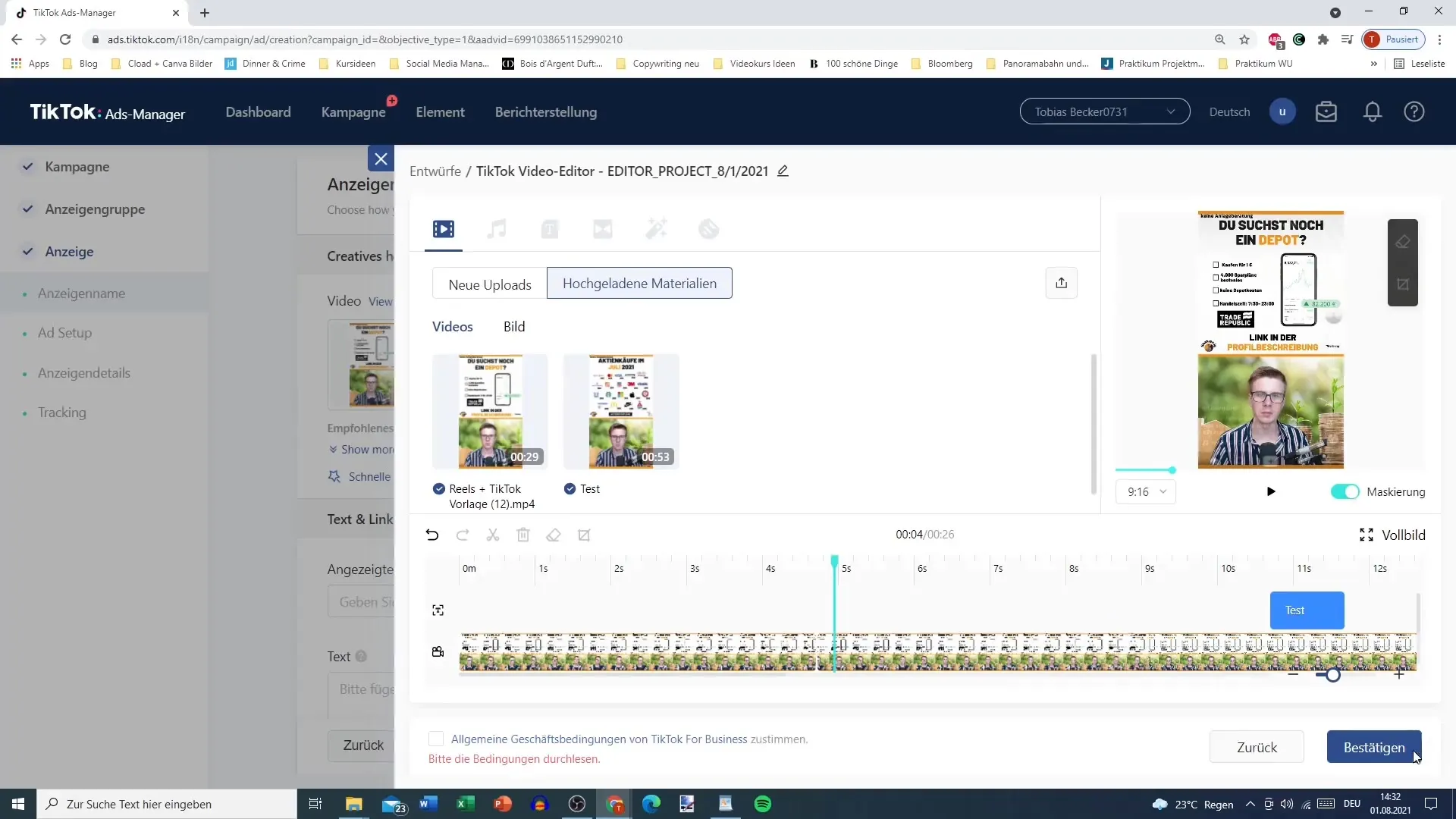
10. Salvare e pubblicare il video
Dopo aver apportato tutte le modifiche, puoi salvare il tuo video. Controlla l'anteprima e assicurati che tutto sia di tuo gradimento prima di caricare definitivamente il video.
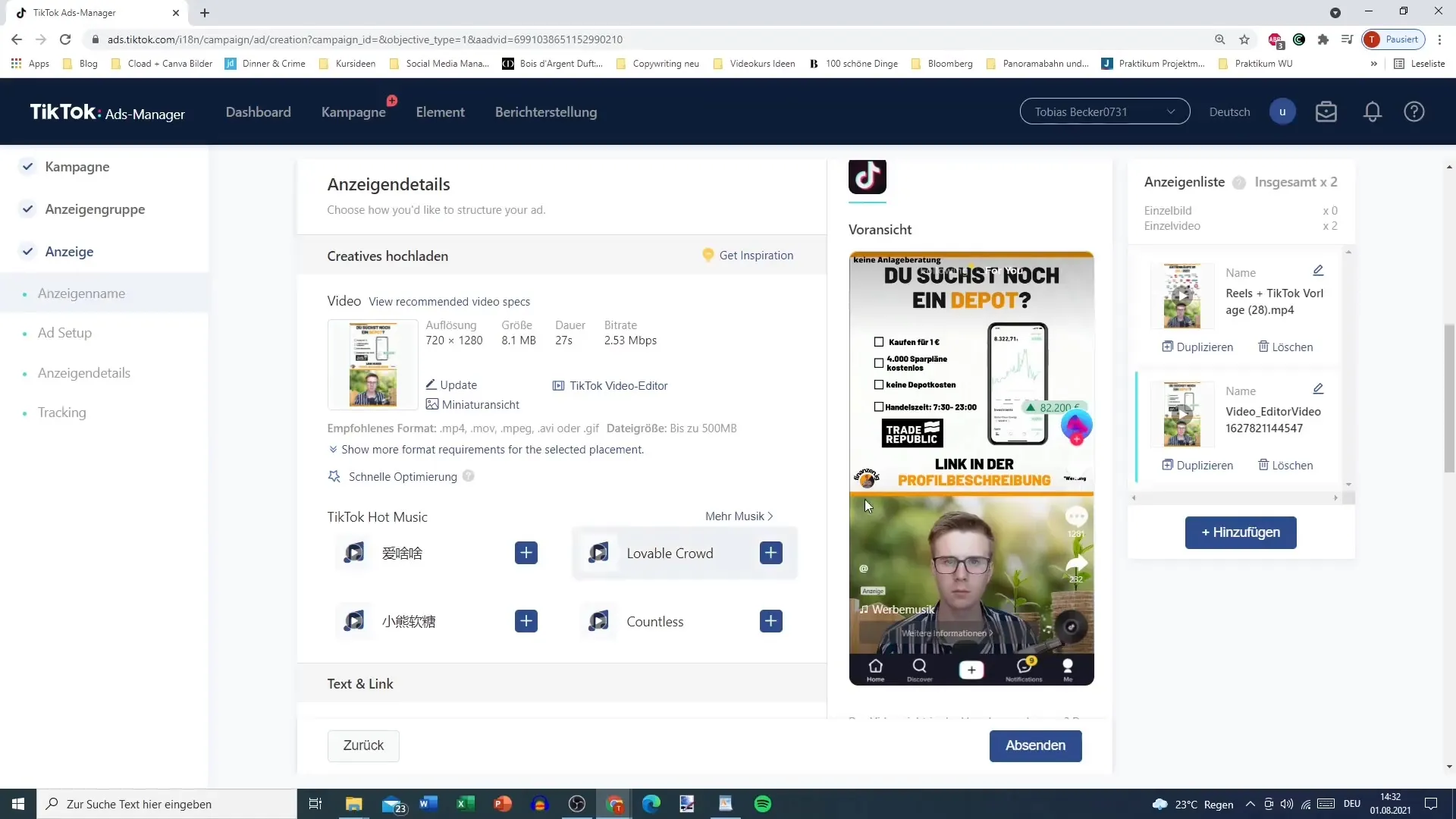
Riepilogo
Il Video Editor di TikTok nell'Ads Manager è un potente strumento per creare video creativi. Ti offre la flessibilità di modificare e personalizzare i contenuti senza dover fare ricorso a software esterni. Più sperimenti con le diverse funzionalità, migliore sarà la qualità dei tuoi video. Utilizza i dettagli di questa guida per mettere in risalto in modo efficace i tuoi contenuti e sostenere la tua strategia di marketing.
Domande frequenti
Come posso caricare un video nell'Ads Manager di TikTok?Puoi caricare un video facendo clic su "Aggiungi" e selezionando il file dal tuo computer o trascinandolo al suo interno.
Dove posso trovare la selezione musicale per il mio video?La selezione musicale si trova nell'Editor video sotto l'apposita opzione, dove puoi scegliere tra una libreria di brani con licenza.
Posso aggiungere testi al mio video?Sì, puoi inserire testi nel tuo video e personalizzarne il carattere, il colore e le dimensioni.
Come posso aggiungere transizioni tra i clip?Aggiungi transizioni trascinando la transizione desiderata tra i clip dopo averli divisi.
Cosa devo tenere a mente quando uso musica nei video?Assicurati di accettare i termini e le condizioni per garantire che la musica sia utilizzata solo su TikTok e non possa essere caricata su altre piattaforme.


